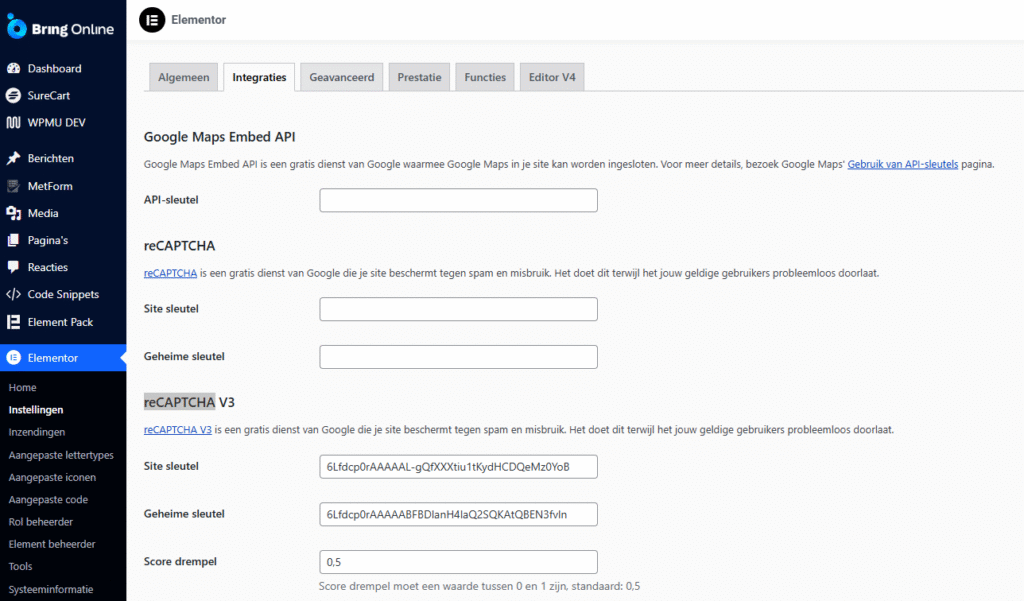Google reCAPTCHA v2 Site Key en Secret Key instellen
Stap 1. Ga naar het Google reCAPTCHA-platform.
Stap 2. Log in met je Google-account om toegang te krijgen tot het reCAPTCHA-dashboard.
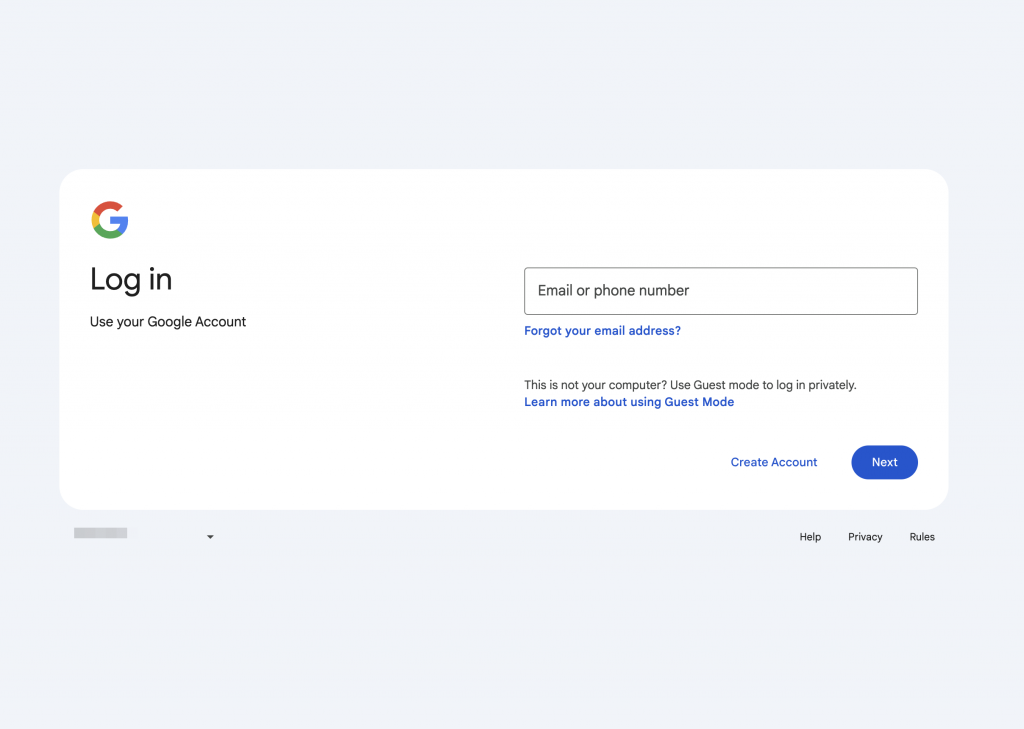
Stap 3. Bij het registreren van een nieuwe website opent er een formulier dat je volledig en correct moet invullen voordat je het kunt indienen.
- Label – Vul een geschikte labelnaam in die verband houdt met je sitenaam en later makkelijk te herkennen is.
- reCaptcha-type – Selecteer reCAPTCHA v2 > “Ik ben geen robot”-vakje.
- Domein – Vul het Shopify-domein in waarop je deze sleutels gaat gebruiken, bijvoorbeeld:
https://shopifydomein.com. - Eigenaren – Dit veld is standaard ingevuld op basis van het ingelogde account. Als je extra e-mailadressen wilt toevoegen, kun je hier meerdere e-mailaccounts invullen.
- Meldingen – Je kunt dit inschakelen om meldingen per e-mail te ontvangen, bijvoorbeeld bij een verkeerde configuratie van reCaptcha of bij verdachte toename van verkeer op je website.
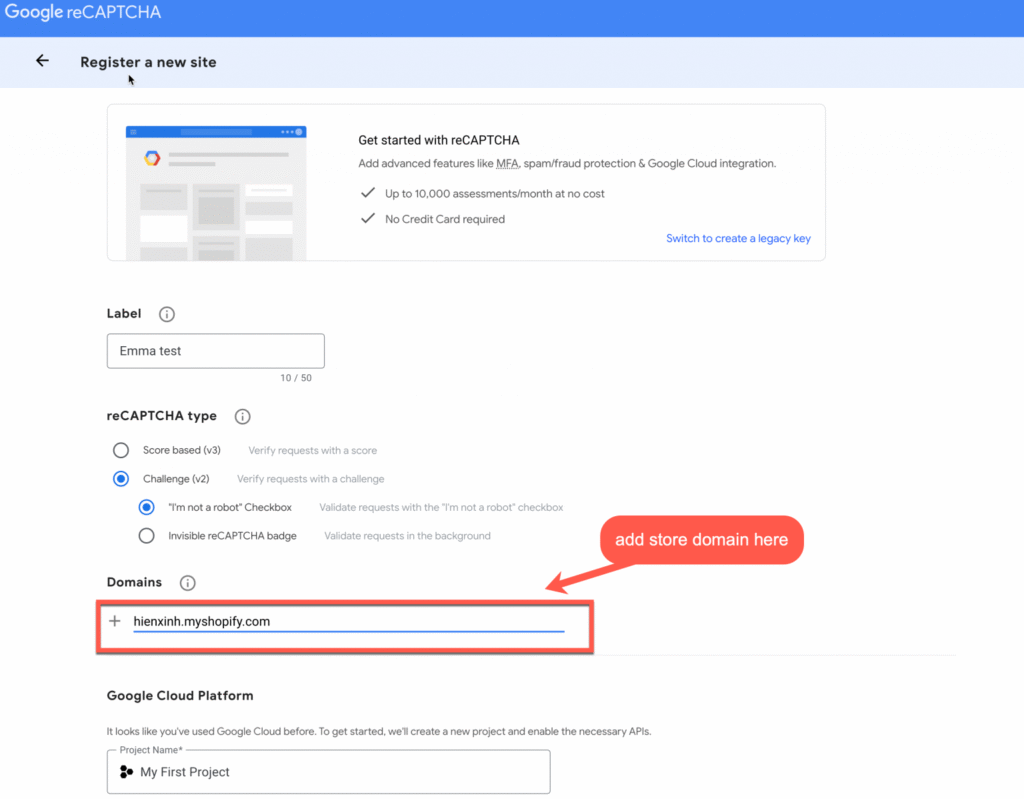
Opmerking: Je wilt misschien nog een domein toevoegen: form.globosoftware.net om het reCaptcha-venster correct weer te geven in het voorbeeldgebied van de app.
Stap 4. Na het indienen van het formulier ontvang je de nieuw gegenereerde Site Key en Secret Key, zoals hieronder weergegeven.
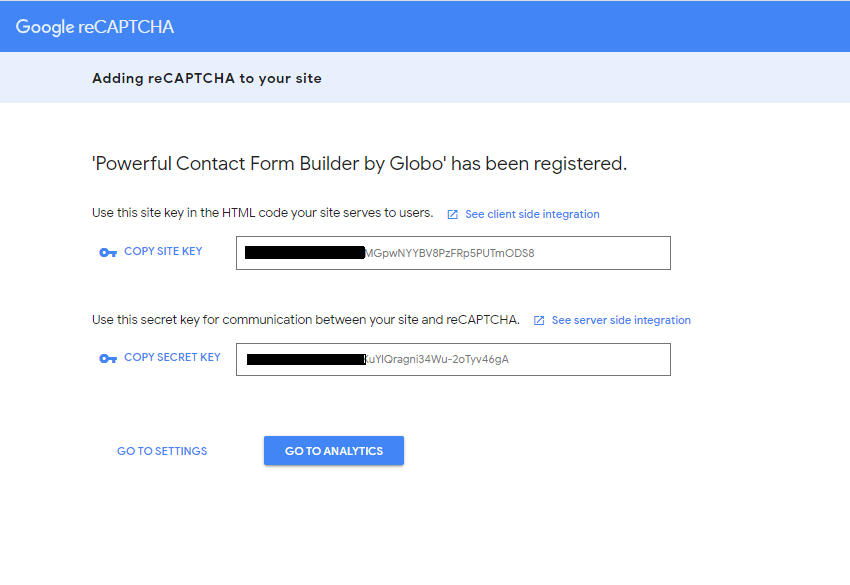
Nu kun je de site- en geheimsleutel in je app gebruiken om de Google reCaptcha-instellingen te configureren.
Google reCAPTCHA v3 Site Key en Secret Key instellen
Stap 1. Ga naar het Google reCAPTCHA-platform.
Stap 2. Log in met je Google-account om toegang te krijgen tot het reCAPTCHA-dashboard.
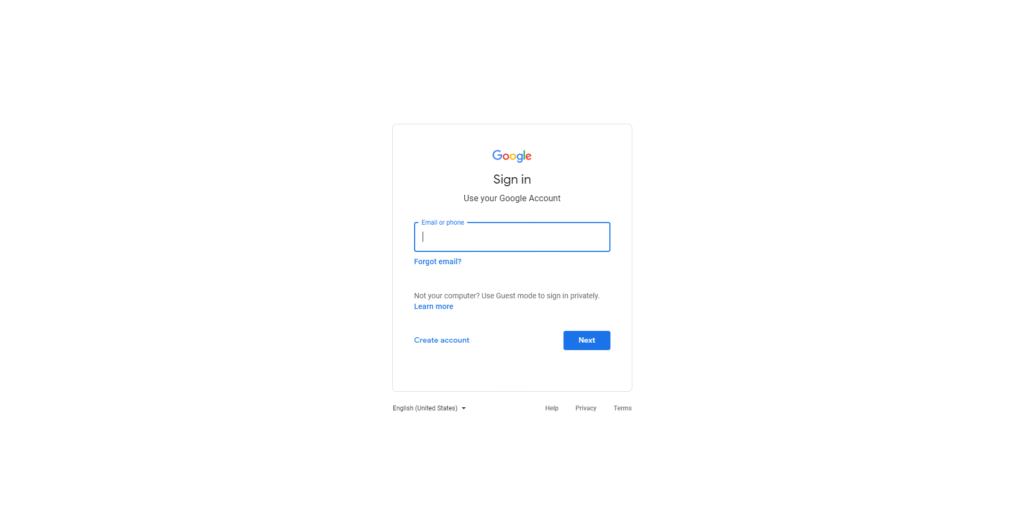
Stap 3. Bij het registreren van een nieuwe website opent er een formulier dat je volledig en correct moet invullen voordat je het kunt indienen.
- Label – Geef een geschikte labelnaam op die verband houdt met je sitenaam en makkelijk te herkennen is.
- reCaptcha-type – Selecteer reCAPTCHA v3.
- Domein – Vul het Shopify-domein in waarop je deze sleutels gaat gebruiken, bijvoorbeeld:
https://shopifydomein.com. - Eigenaren – Dit wordt standaard ingevuld op basis van het ingelogde account. Als je extra e-mailadressen wilt toevoegen, kun je hier meerdere e-mailaccounts invoeren.
- Meldingen – Je kunt dit inschakelen om e-mailmeldingen te ontvangen bij problemen op je website, zoals een foutieve reCaptcha-configuratie of een toename van verdacht verkeer.
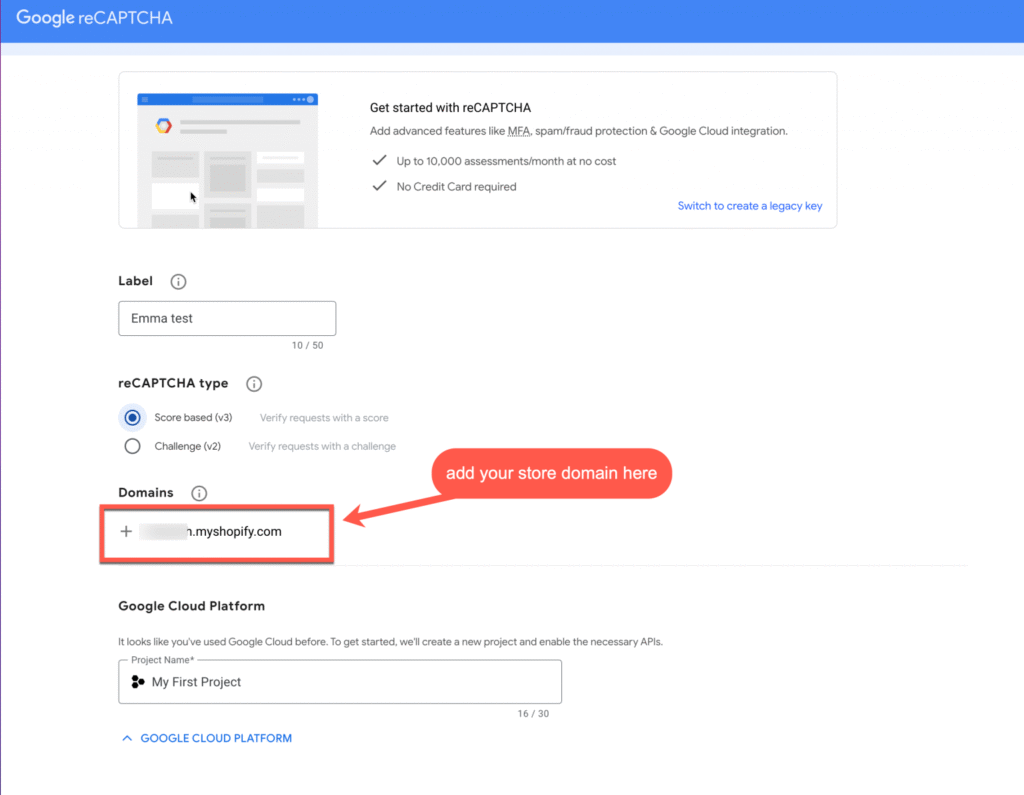
Opmerking: Je kunt eventueel nog een extra domein toevoegen: dxo9oalx9qc1s.cloudfront.net, zodat de reCAPTCHA-box correct wordt weergegeven in de previewweergave van de app.
Stap 4. Na het indienen van het formulier ontvang je de nieuw gegenereerde Site Key en Secret Key, zoals hieronder weergegeven.
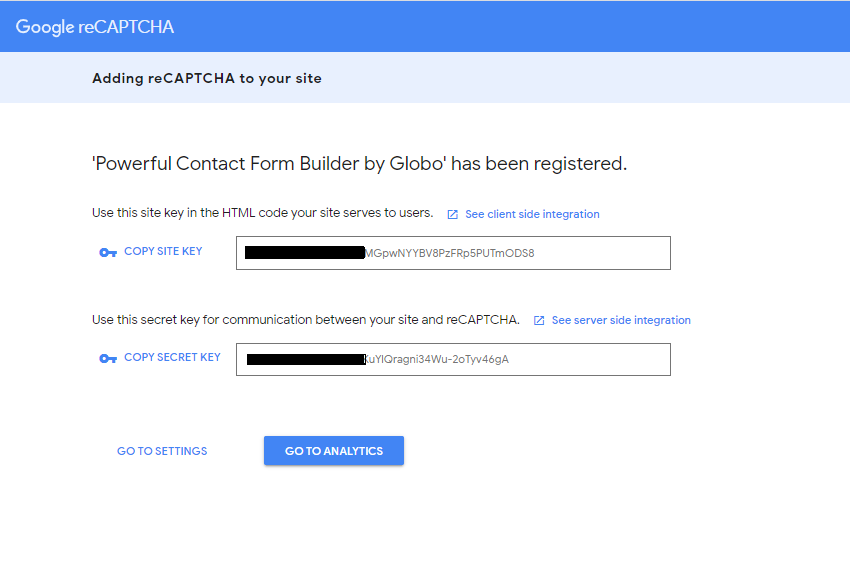
Nu kun je de site- en geheimsleutel in je app gebruiken om de Google reCaptcha-instellingen te configureren.
reCAPTCHA sleutel vervolgens in de Elementor omgeving installeren #
Stap 1. Ga naar Bring Online Lighthouse en zoek de website van de klant waarvoor de sleutel moet worden geïnstalleerd.
Stap 2. Ga naar het kopje ‘Elementor’ in het menu links.
Stap 3. Vervolgens kies je voor ‘Instellingen’ en kies je bovenin voor ‘Integraties’.
Stap 4. Vul op deze pagina de reCAPTCHA sleutel in.
Stap 5. Het is je gelukt om de reCAPTCHA sleutel in te stellen.